IOS 7 uue ilme harjumine ei võta kaua aega. Jason Parkeri ülevaade iOS 7-st kirjeldab värskenduse liidest "elegantne".
Paljud iOS 7 parimad uued funktsioonid ei ole siiski nii ilmsed. Siin on neli tweaksit, mis muudavad iOS 7 seadme lihtsamaks.

Kohandage lukustusekraani juhtimiskeskuse kaudu
Üks eelmise aasta mai "Nelja aja säästmise iPhone'i näpunäiteid" selgitas, kuidas iPhone'i lukustusekraani mööda minna ja kasutada kaamera kasutamist ning kontrollida muusika taasesitust. iOS 7 laiendab võimalusi, mida saate jõuda ilma seadme avamiseta.
Juhtimiskeskuse avamiseks libistage üles. Vaikimisi saate avada suvandi Juhtimiskeskus mis tahes ekraanilt või rakendusest. Selle funktsiooni keelamiseks rakendustes vajutage Seaded> Juhtimiskeskus ja lülitage rakenduse Access In Apps vahele.
Vaikimisi kasutatavate seadete hulka kuuluvad heli taasesituse juhtelemendid, heleduse liugur, taskulamp, kella / taimer, kalkulaator ja kaamera. Samuti saate sisse ja välja lülitada lennurežiimi ja Bluetoothi, lukustada ekraani suunda ja aktiveerida Bluetooth-põhise ühiskasutuse funktsiooni.
Lukustusekraanil on ka häälvalimine, Siri, passiraamat ja vastus sõnumiga.
Lukustusekraanilt ligipääsetavate valikute muutmiseks vajutage Settings> General> Touch ID & Passcode (iPhone 5S) või Settings> General> Passcode Lock (muud mudelid). Juhtimiskeskuse valiku aktiveerimiseks või väljalülitamiseks vajutage paremale.
Seotud lood
- Nike + Move rakendus on valmis iPhone'i M7-kiipide kiirustesse viima
- Samsungi eesmärk on ületada Apple'i ülemine tahvelarvutite valmistaja
- Apple patenteerib asukohapõhist tehnoloogiat seadmete kaugjuhtimiseks
Sulgege rakendused pühkimisega
Rakenduste sulgemine on iOSis lihtsam kui kunagi varem. Kodu nupu topelt koputamisel kuvatakse avatud rakenduste suured pisipildid. Liiguta nende vahel, libistades vasakule ja paremale. Rakenduse sulgemiseks libistage see lihtsalt üles. Sulgege korraga mitu rakendust, asetades mõlemale sõrme ja pühkige üles.

Rohkem e-posti valikuid avamiseks lohistage vasakule
Telefonid ja tabletid pole nende keerukate e-posti haldamise funktsioonide puhul tähistatud. iOS 7 lahendab selle puuduse mõnevõrra, muutes selle e-posti seaded lihtsamaks.
Veel ja arhiivi valikuid näitamiseks libistage postkastis olevas sõnumis vasakule. Vajutage Veel, et kuvada sõnumile vastamise, edastamise, märgistamise või teisaldamise menüü (nagu näidatud parempoolsel ekraanil).
Kaks viisi teksti hõlpsamaks lugemiseks
Peenestamine on suurepärane võimalus suumida teksti ja piltide vaatamiseks. iOS 7 pakub ekraanil kuvatava teksti suurendamiseks kahte võimalust. Esimene on vajutada Seaded> Üldine> Kättesaadavus> Suurem tüüp ja lülitada sisse suur dünaamiline tüüp. Seejärel kasutage liuguri juhtnuppu, et määrata oma eelistatud fondi suurus.
Mitte kõik rakendused ei toeta seda funktsiooni. Kõigi iOS-ekraanide teksti täiustamiseks lülitage sisse paksem tekst, mis ilmub veidi suurema tüübi sätte all.





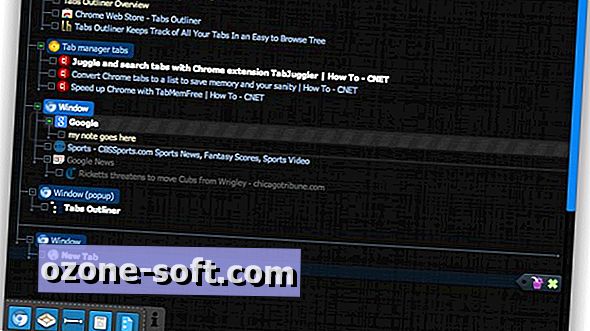


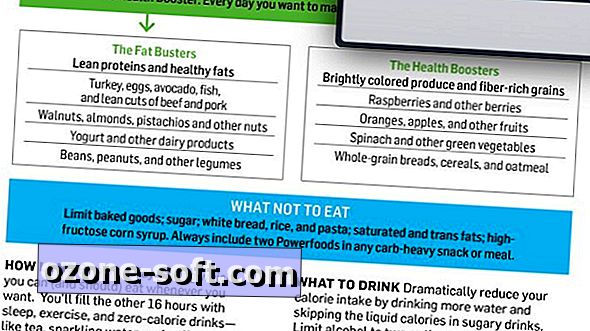




Jäta Oma Kommentaar